Содержание

Когда в ноябре 2017 года был выпущен безлимитный iPhone X, он приобрел новейшую технологию Apple, беспроводную зарядку и новейший дисплей. Экран от края до края платный — больше нет места для кнопки «Домой», чтобы жить. В результате Apple добавила распознавание лиц как способ идентифицировать вас и разблокировать ваш iPhone.
Технология распознавания лиц, называемая Face ID, является заменой технологии Apple Touch ID — сканера отпечатков пальцев, расположенного в кнопке Home. Apple утверждает, что Face ID более точен, чем Touch ID, и что только 1 из 1 000 000 лиц сможет разблокировать ваш iPhone. (Узнайте, как Face ID сравнивается с Touch ID здесь.)
Идентификатор лица впечатляет, и вы можете ожидать его появления на других iPhone и даже на iPad позже в этом году. Фактически, распознавание лица также будет средством разблокировки некоторых телефонов Android в 2018 году. Обычно это работает, но иногда это не так. Здесь мы объясняем, как настроить и использовать Face ID на iPhone X, а также даем советы о том, как заставить Face ID работать лучше, что делать, если Face ID перестает работать на вас, как сделать Face ID более надежным и как заставить Face ID работать быстрее.
Те, кто обеспокоен аспектом безопасности использования Face ID, должны взглянуть на нашу статью о безопасности Face ID. А советы по другим аспектам нового устройства см. В разделе «Как использовать iPhone X».
Как настроить Face ID
Как только вы получите iPhone X, вот как настроить Face ID (если вы пропустили его во время начальной настройки по какой-либо причине):
- На вашем iPhone зайдите в Настройки> Идентификатор лица Пароль и введите свой пароль.
- Нажмите «Зарегистрировать лицо» в разделе «Идентификация лица».
- Нажмите «Начать» и следуйте инструкциям на экране.
- Поместите лицо в экранную рамку и медленно двигайте головой, чтобы его можно было правильно отсканировать.
- Обратите внимание, что хотя Face ID должен распознавать вас с очками или без них, мы рекомендуем носить очки при сканировании лица, даже если вы носите их только иногда.
- Подождите, пока Face ID сканирует ваше лицо дважды. Если по краю круга есть пропуски, которые не являются зелеными, то Face ID указывает на то, что ему нужно снова сканировать эту область вашего лица.
- По окончании идентификации лица нажмите «Готово».
- После настройки Face ID вам нужно будет создать пароль, если у вас его еще нет. Убедитесь, что он хороший, так как iPhone безопасен только в том случае, если никто не сможет угадать ваш пароль. Это верно: все, кому нужно разблокировать ваш iPhone, это ваш пароль — им не нужно ваше лицо.
Это так просто! Вам нужно всего лишь один раз установить Face ID, и он должен адаптироваться и распознавать вас, даже если вы отрастите бороду или покрасите волосы.
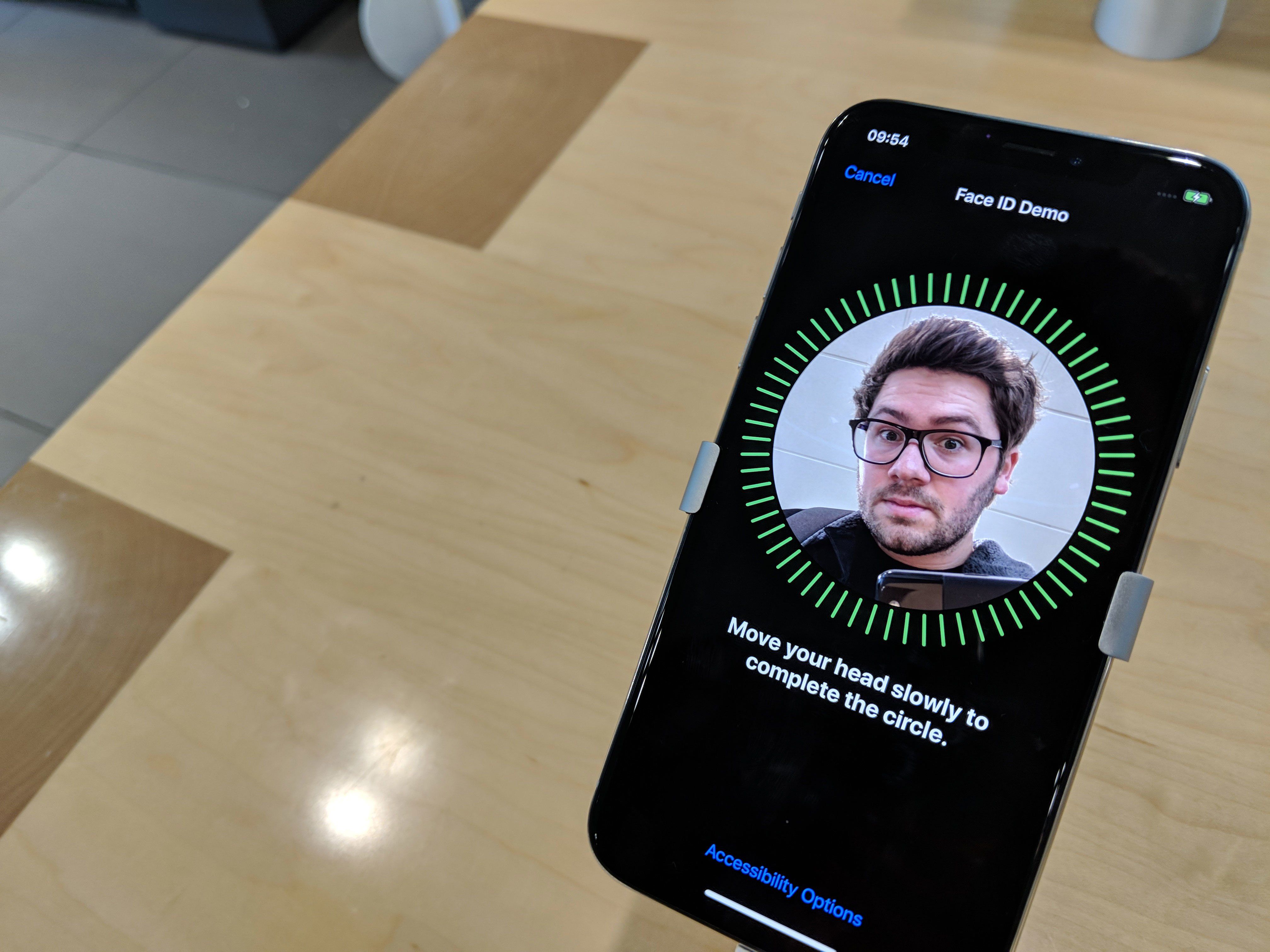
Как разблокировать телефон с помощью Face ID
После того, как вы установили Face ID, пришло время начать использовать внешность, чтобы разблокировать телефон. Все, что вам нужно сделать, это:
- Поднимите iPhone или расположите его так, чтобы он мог «видеть вас». В идеале вы могли бы держать его, как если бы вы делали селфи или звонили FaceTime (но позже в этой статье мы обсудим, почему вам может не понадобиться это делать).
- Посмотрите на свой iPhone (по умолчанию Face ID будет разблокирован только тогда, когда он обнаружит, что вы смотрите на iPhone, это так, что он не может разблокировать, когда вы этого не хотите).
- Ваш iPhone X должен мгновенно разблокироваться.
- Проведите пальцем вверх, чтобы перейти на главный экран.
Как мы уже упоминали выше, вам нужно сделать зрительный контакт. Одна из причин этого заключается в том, что ваш телефон не будет разблокирован, когда он сидит рядом с вами на вашем столе или если вы держите его в руке во время чата с кем-то. Это также мешает людям разблокировать ваш телефон, когда вы спите или без сознания. (В любом случае по умолчанию. Вы можете отключить эту меру безопасности, выбрав: Настройки> Идентификатор лица Код доступа> Требуется внимание для идентификации лица и переключения ползунка с зеленого.)
Обратите внимание, что хотя Face ID разблокирует устройство (вы можете сказать, что это произошло из-за того, что значок заблокированного замка в верхней части экрана изменится на разблокированный замок), он не приведет вас к начальному экрану автоматически.
Чтобы перейти на главный экран, вам нужно провести пальцем вверх от нижней части вашего iPhone X. Вы также можете активировать любые функции, доступные на экране блокировки, обычным способом, например, нажав на уведомления.
Как сделать Face ID быстрее
Есть несколько способов ускорить идентификацию лица. Возможно, вы захотите сделать это, если обнаружите, что разблокировка вашего iPhone занимает намного больше времени, или воспользуйтесь услугой, такой как Apple Pay, с момента перехода на Face ID из Touch ID.
- Включите функцию «Поднять до пробуждения» в настройках — это означает, что вам не нужно проводить пальцем по экрану или касаться дисплея, чтобы разбудить телефон во время разблокировки. Зайдите в Настройки> Дисплей Яркость> и переключите ползунок рядом с «Поднять» на «Пробуждение» на зеленый.
- Отключите обнаружение внимания — как мы объяснили выше, по умолчанию Face ID не разблокирует ваш iPhone, если вы не смотрите прямо на него. Это функция безопасности, которая помешает кому-либо разблокировать ваш телефон, пока вы спите или без сознания. Или просто поднесите его к своему лицу. Зайдите в Настройки> Идентификатор лица Код доступа> Требуется внимание для идентификации лица и переключите ползунок с зеленого.
Что делать, если Face ID не работает
Это не должно случаться часто; Apple уверяет нас — и рецензенты подтверждают это — что Face ID достаточно сложен, чтобы видеть прошлые бороды, очки, шляпы и многое другое и все еще узнавать вас.
Однако, если Face ID не может разблокировать ваш телефон, это может быть связано с несколькими причинами:
- Идентификатор лица не будет работать, если срок службы батареи ниже 10%.
- Возможно, вы только что перезагрузили свой iPhone (вам всегда нужно будет вводить код доступа при первой разблокировке телефона после сброса).
- Если вы не открыли свой iPhone в течение 48 часов, вам нужно будет ввести свой пароль.
- Если вы не использовали пароль в течение последних шести с половиной дней, а Face ID не разблокировал устройство в течение последних 4 часов, вам потребуется использовать пароль.
- Если вы (или кто-то еще) использовали функцию «Найти мой iPhone» для блокировки вашего iPhone, вы не сможете разблокировать его с помощью Face ID.
- Если вы используете Emergency SOS, одновременно нажимая и удерживая кнопку громкости и боковую кнопку в течение 2 секунд, iPhone X не будет разблокирован с помощью Face ID (это, вероятно, остановит грабителей, заставляющих вас разблокировать iPhone, глядя на него).
Есть несколько других причин, по которым Face ID может не работать с первого раза:
- Убедитесь, что вы не закрываете часть лица — возможно, вам придется снять солнцезащитные очки или шляпу и шарф. Возможно, вы пытались разблокировать телефон, когда половина вашего лица была закрыта подушкой (первое, что мы все делаем, когда просыпаемся утром).
- Говоря о подушках, пользователи, которые сообщили, что Face ID не работает в постели, как правило, решали свою проблему, держа iPhone немного дальше от своего лица. Кажется, это общая проблема.
- Убедитесь, что вы используете последнюю версию iOS.
- Или, возможно, нет логической причины, по которой Face ID решил не узнавать вас, кроме того факта, что вы просто показывали кому-то свой новый iPhone. Мы рассмотрим некоторые способы повышения точности идентификации лица в следующем разделе.
Если Face ID не работает, вам сразу же будет предложено ввести код доступа, который подтвердит ваш iPhone X, что вы не мошенник. Таким образом, Face ID может узнать немного больше о вашей внешности, так что в следующий раз, когда вы попытаетесь разблокировать свой iPhone X, он, надеюсь, будет немного лучше узнавать вас. Со временем у вас должно быть меньше сбоев, и Face ID должен лучше узнавать вас.
Если кто-то еще вводит ваш пароль, Face ID не следует обманывать, чтобы адаптировать свои данные на вас, чтобы включить их функции — если они не похожи на вас. Если у вас есть идентичный близнец или похожий брат или сестра, который вводит ваш код доступа после неудачной попытки разблокировать ваш iPhone, данные Face ID на вас могут быть обновлены, чтобы включить их, он может даже начать позволять им разблокировать ваш iPhone тоже — это точно что случилось, когда мы проверили это с некоторыми идентичными друзьями-близнецами.
Мы рассмотрим решение этих проблем более подробно в отдельной статье: Как исправить «Face ID не работающие проблемы на iPhone».
Как заставить Face ID работать лучше
Вот несколько способов, с помощью которых вы можете улучшить свои шансы на работу Face ID с первого раза:
- Избегайте носить солнцезащитные очки. Идентификатор лица должен видеть ваши глаза, чтобы быть уверенным, что вы смотрите на него. Для этого он использует Infra Red, и, поскольку некоторые солнцезащитные очки блокируют эти волны, он может не работать.
- Вы можете получить лучшие результаты, если отключите настройку по умолчанию «Требовать внимания для идентификации лица». Тогда iPhone X нужно будет только видеть ваше лицо, а также не должен обнаруживать тот факт, что вы смотрите на него. ( Некоторые медицинские условия могут означать, что вы получите лучшие результаты, если отмените выбор этой функции.) Чтобы отключить ее, перейдите в раздел: Настройки> Идентификатор лица Пароль> и снимите флажок Требовать внимания для идентификации лица.
- Если вы носите шляпу или шарф, убедитесь, что они не закрывают лицо. Если ваш шарф прямо над подбородком, то Face ID, вероятно, не узнает вас.
- Точно так же не ожидайте, что Face ID сработает, если вы носите балаклаву. (Или если вы закрываете лицо по религиозным соображениям).
- Проверьте освещение — Face ID будет работать лучше, когда ваше лицо выделяется. Face ID использует функцию Flood Illumination, чтобы излучать на вас инфракрасный свет, что означает, что он может даже видеть вас в темноте, но при определенных условиях освещения он может бороться. Например, если вы находитесь на улице в ярком солнечном свете, Face ID может не видеть вас так отчетливо, потому что вам будет труднее отличить вас от окружения. Для достижения наилучших результатов убедитесь, что солнце не позади вас, и расположитесь где-нибудь на простом фоне.
- По тем же причинам не двигайтесь. Для работы Face ID нужна стационарная цель.
- Хотя мы слышали, что Face ID будет более успешным, если вы слегка подвигаете iPhone, когда он пытается вас узнать.
- Избегайте натягивания глупых выражений лица при использовании Face ID. Ваш iPhone не хочет, чтобы вы так на него смотрели. Вам повезет больше, если ваше выражение лица будет таким же, как и при настройке. Например, высовывание языка может изменить внешний вид вашего подбородка на Face ID.
- Убедитесь, что ваш дисплей чистый, а выемка открыта. Если какая-то пыль или грязь мешают камере TrueDepth, которая скрыта в области «надреза» в верхней части iPhone X, если вы не сможете выполнить свою работу.
- Держите iPhone на расстоянии вытянутой руки — функция Face ID работает лучше, если ваш iPhone находится на расстоянии 25–50 сантиметров или 10–20 дюймов от вашего лица. Представьте, что вы делаете селфи или делаете вызов FaceTime.
- Говоря о том, что, если вы пытаетесь разблокировать свой iPhone первым делом утром и едва можете поднять голову с подушки, все, что вам нужно сделать, это подержать iPhone подальше — он все равно должен узнать вас, даже если половина вашего лица частично скрыта подушкой. Это связано с тем, что iPhone X использует точечный проектор, чтобы излучать 30 000 инфракрасных точек на ваше лицо, чтобы создать 3D-карту того, как вы выглядите — это даже работает в темноте. Когда вы находитесь в постели, проблема не в том, что ваш iPhone может видеть только половину вашего лица, а в том, что он не достаточно далеко от вас, чтобы этот процесс работал.
- Если Face ID действительно не может узнать вас, мы советуем сбросить его и заново зарегистрировать ваше лицо. Зайдите в Настройки> Идентификатор лица Пароль и начать снова.

Что делает Face ID на iPhone?
Face ID используется не только для разблокировки вашего iPhone X. Вы также будете использовать его для проверки того, что это вы, когда делаете платежи Apple Pay в платежных терминалах, онлайн и в приложениях. Вы можете использовать его, чтобы разблокировать любые приложения, которые ранее разблокировались с помощью Touch ID, например банковские приложения.
Вот как Face ID используется с определенными функциями вашего iPhone:
Как Face ID работает с Apple Pay
После удаления Touch ID на iPhone X Face ID можно использовать для аутентификации покупок Apple Pay. Это относительно простой процесс:
- Дважды нажмите на боковую кнопку (которая больше не называется кнопкой питания).
- Посмотрите на свой iPhone для аутентификации.
- Держите свой iPhone возле бесконтактного терминала, чтобы завершить транзакцию.
Если вы используете Apple Pay через Интернет или в приложении, ваш iPhone уже распознает вас, но вам все равно нужно будет дважды нажать боковую кнопку для подтверждения транзакции.
Транзакция должна быть завершена в течение 30 секунд. Если вы не уложитесь в этот срок, вам придется дважды нажать и снова пройти аутентификацию.
Подробнее о том, как использовать Apple Pay на iPhone, читайте здесь.
Animoji
Apple разработала новый тип эмодзи под названием Animoji. Зачем? Это, конечно, анимированные эмодзи, но не просто анимированные эмодзи — они используют ваш голос и выражение вашего лица. Вы можете выбрать из более чем дюжины типов эмодзи, включая эмодзи, которые легко создаются с помощью приложения Apple для сообщений и могут помочь в передаче различных сообщений.
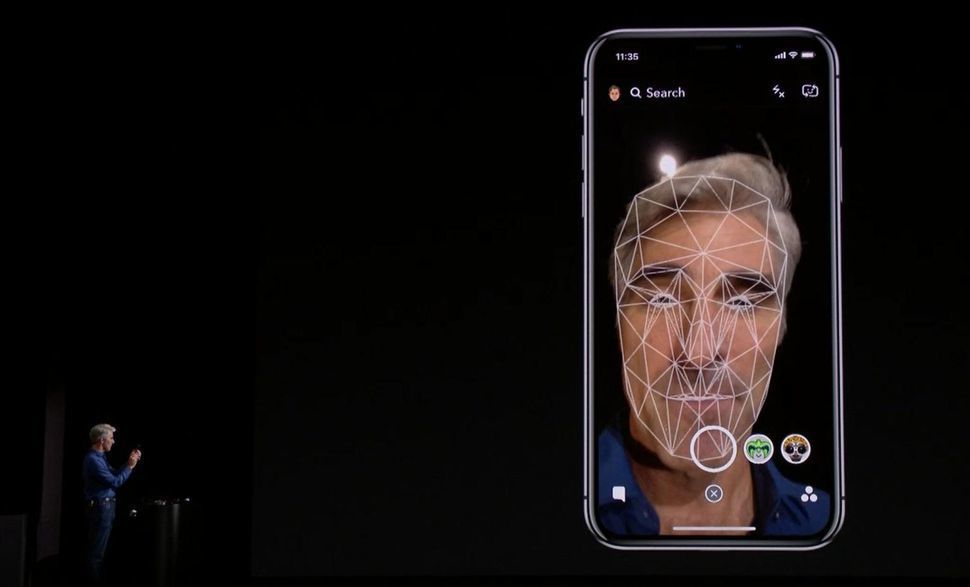
Если не для чего иного, будет интересно отправить Animoji говорящей кормы.
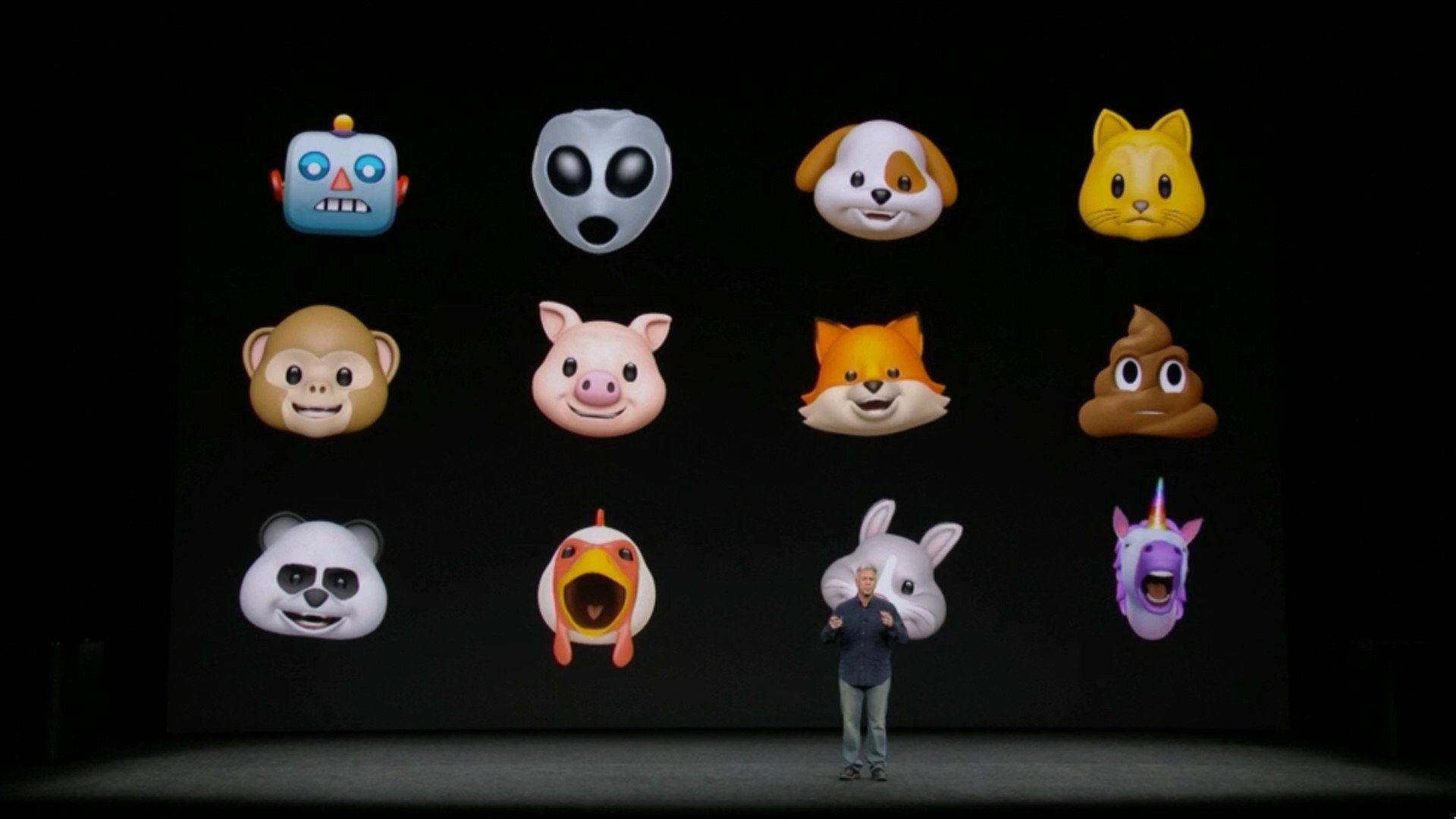
Сторонние приложения
Apple подтвердила, что сторонние разработчики смогут использовать технологию Face ID в своих приложениях. Snapchat, например, предложит высококачественные фильтры для пользователей iPhone X с улучшенным отслеживанием / отображением лиц.
Что такое Face ID?
Apple описывает Face ID как «будущее того, как мы разблокируем наши смартфоны и защитим нашу конфиденциальную информацию».
Причина, почему это эксклюзивно для iPhone X? Это связано с огромным количеством технологий, втиснутых в фронтальную камеру в верхней части дисплея от края до края.
Область в верхней части дисплея iPhone X, также известная как выемка, названа Apple системой камер TrueDepth. Он состоит из нескольких компонентов: прожектора, ИК-камеры и точечного проектора вместе со стандартными элементами (датчик приближения, фронтальная камера, динамик и т. Д.), Чтобы обеспечить одну из самых сложных систем распознавания лиц, доступных на данный момент.
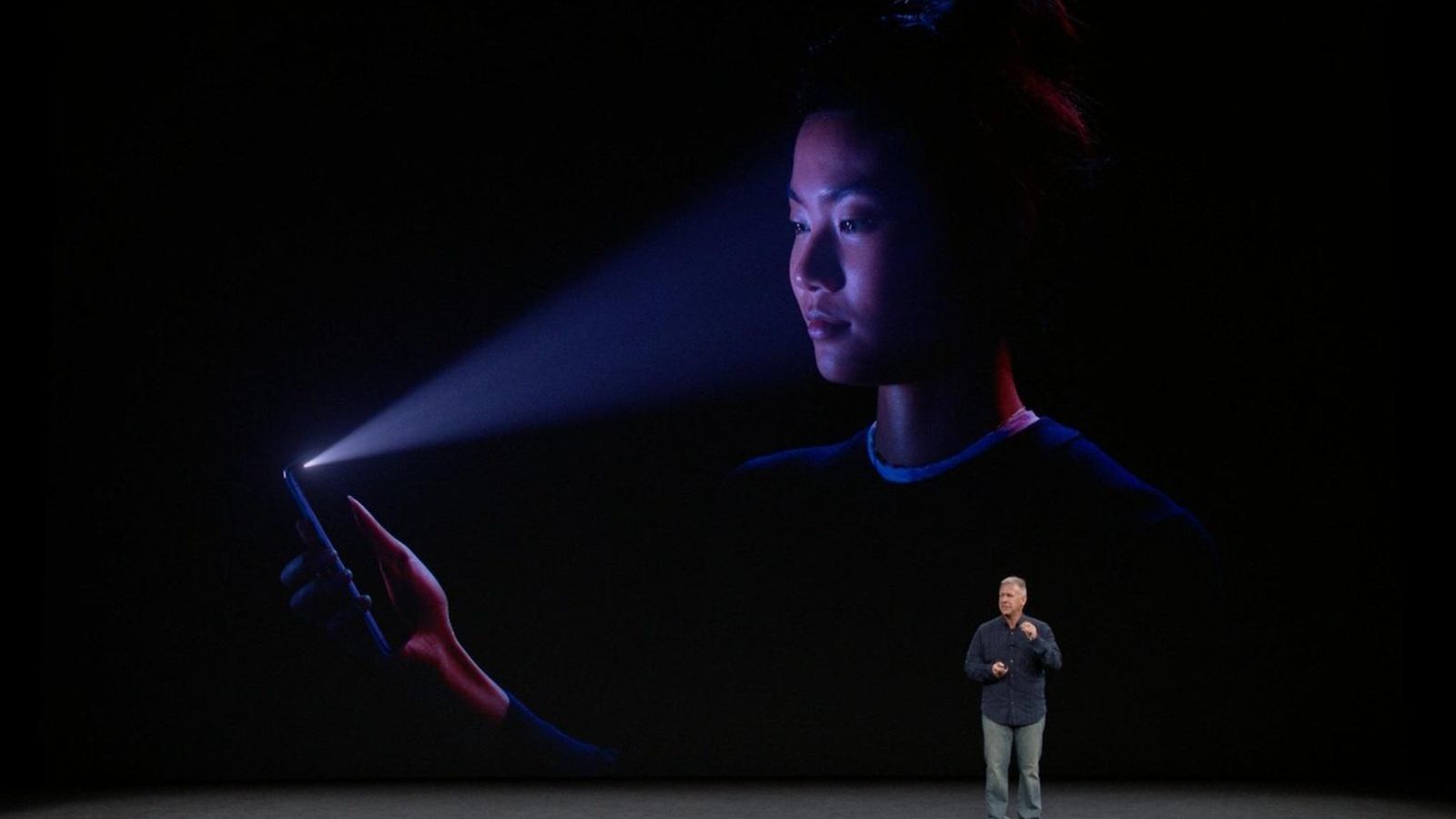
Как работает Face ID?
Идентификатор лица должен быть простым в использовании — идея заключается в том, что каждый раз, когда вы смотрите на свой iPhone, система камеры TrueDepth должна распознавать вас и разблокировать ваш iPhone для вас. Он использует прожектор для обнаружения вашего лица даже в темноте, затем использует ИК-камеру для съемки фотографии и, наконец, использует точечный проектор для сопоставления вашего лица с более чем 30 000 невидимых инфракрасных точек.
Затем система обрабатывает эту информацию через нейронные сети, встроенные в чипсет A11 Bionic, чтобы создать математическую модель вашего лица и сравнить ее с сохраненными учетными данными на вашем iPhone.
Хотя это звучит как длительный процесс, все это происходит мгновенно, с ранними демонстрациями Face ID, показывающими почти мгновенный процесс разблокировки. Это благодаря A11 Bionic — чипсет Apple был создан для алгоритмов машинного обучения и способен обрабатывать невероятные 600 миллиардов операций в секунду.
Идентификатор лица, по-видимому, был взломан — мы имеем дело с этой и другими проблемами с iPhone X здесь.
Animoji использует ту же камеру, что и Face ID — если вы хотите узнать, как отправить эти забавные анимации, которые имитируют ваши выражения лица, прочитайте наше полное руководство по использованию Animoji на iPhone X здесь.





